Kodiはすごく高性能なエンターテイメントセンターです。オーディオビジュアルコンテンツの再生を集中化するために開発されたアプリケーションです。Androidスマートフォンに保存しているものやインターネットになるコンテンツに対応しています。そして最大の特徴の一つはアドオンや拡張機能を使ってオンラインコンテンツを取得する能力にあります。このアドオンでKodiから殆どなんでもすることができます。
しかしその多様性には短所もあります。もしかしたら、ある程度使用したら、望むような反応をKodiがしなくなることがあります。パフォーマンスに影響が及んだり、直接望まない動作をするようになることもあります。解決策?Kodiを初期状態にに戻すことです。正しく動作していたことに戻すのです。これはリセットと呼ばれる作業です。そしてAndroid端末では、複数の方法で実行する事が可能で、これで問題なくKodiが再び動作するようになるでしょう。
Kodiを初期状態に復元して正しく動作するようにする方法
もしKodiがシャットダウンしたり、正しく起動しなかったり、アドオンによって正常な動作が行われない様になったら、Kodiをリセットして正す事ができます。そしてそのために複数の方法を採用することができます。
まず最初に、問題がわかっているなら、そしてそれがKodiの何らかの設定に関係しているなら、それぞれのセクションから設定に行った変更をデフォルトに戻すことができます。ギアの形をしたアイコンボタンをタップして設定オプションを開く事ができます。停止ボタンとKodiの検索ボタンの間にあるボタンです。そのセクションで、以前の設定を復元してデフォルト設定に戻すという物を見つけることができます。
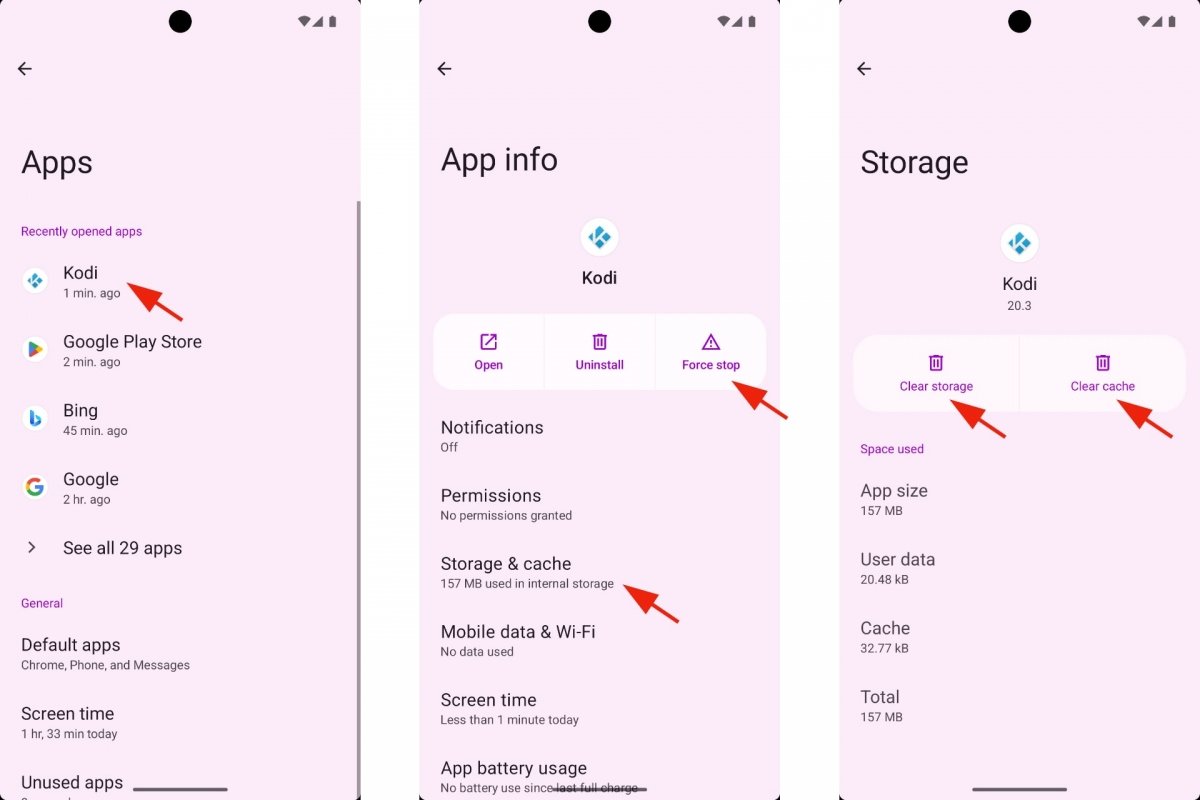 Kodiのキャッシュとストレージを削除する
Kodiのキャッシュとストレージを削除する
しかし、普通は、なぜKodiが正しく動作しないかわからないことが多いでしょう。そのような場合、Android端末なら、データとキャッシュのデリートを行う事ができます。Android向けアプリケーションの多くではこの方法で多くの問題を解決することができます:
- Androidの設定を開く。
- アプリケーションにアクセス。
- Kodiを選択する。
- 強制停止をタップ。
- 続いてストレージとキャッシュにアクセス。
- キャッシュ削除をタップ。
- そして、ストレージ削除をタップ。
- “アプリケーションのデータ、ファイルと設定を含むがこのデバイスから全て削除されます”というメッセージが表示されます。
- 確認して削除をタップします。
- そして再びKodiを開いて正しく動作するか確認しましょう。
- 唯一の問題は再び設定を行う必要があることです。
Android向けKodiをリセットするためのおすすめアドオン
Kodiを使用するユーザーにリセットするために推奨できるもう一つの方法はそのための専門のアドオンをインストールすることです。Kodiの設定にはアプリケーション全体をリセットするための専門ボタンがないので、アドオンを使って解決することが必要になります。Kodiにアドオンをインストールするプロセスは他と変わりません。インストーラーをダウンロードするためのレポジトリリンクが変わるだけです。
Kodiをリセットするために一番人気のアドオンはFresh Startです。しかし、法的な問題によってレポジトリであるAres Wizardが現在ではオンラインで存在しません。インストーラーを見つけることそのものは可能ですが、Kodiの最新バージョンが使用するPuthonのバージョンに関連した依存の問題によってインストールの際にエラーが発生します。別の同じ状況にある人気のアドオンはIndigoです。
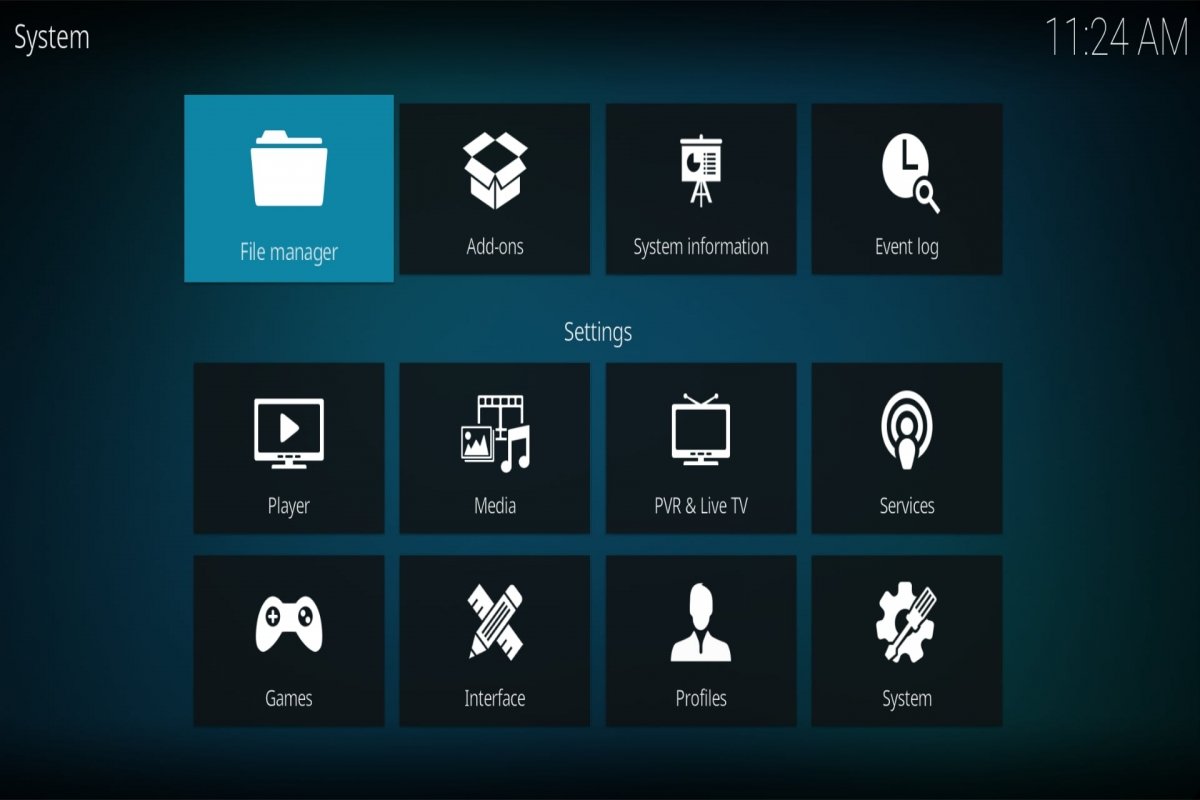 Kodiのコンフィグレーションメニュー
Kodiのコンフィグレーションメニュー
しかし確認できるように、様々なタスクを実行するためのアドオンが無数に存在しています。例えば、Kodiのキャッシュを削除するものがあります。上旬したように、Kodiのキャッシュを削除するのは機能に関した問題を解決する助けになります。アプリから直接行うとしても、アドオンを使用する場合でも、Androidの設定から行う場合でもです。
Kodiにアドオンをインストールするには:
- Kodiを開く。
- 設定もしくはSettingsにアクセス。ギアのアイコンです。
- ファイルエクスプローラー、File managerにアクセス。
- Add sourceつまりソース追加をタップします。
- Noneかなしをタップします。
- レポジトリのリンクを入力。
- 簡単に覚えられる名前を指定してOkをタップ。
- アドオンを開く。
- 開いた箱の形のアイコンをタップする。Add-on browserかアドオンエクスプローラーと書かれています。
- Instance from zip fileオプションを選ぶ。もしかしたら第三者ソースからのインストールを有効化する必要があります。
- 警告メッセージが表示されたら、Settingsをタップして、Unknown Sourcesか詳細元不明のソースを選んで再び確認します。
- 新たにAdd-on browserに戻り、zipファイルからのインストールを選びます。
- 先に追加したソースを選択します。
- レポジトリに表示されたzipファイルを選択してOkをタップします。
- レポジトリをインストールしたら、レポジトリからインストールへアクセスします。
- そのレポジトリを選択。
- アクセスしたら、アドオンを選んでインストールできます。
- インストールが終了したら、メインメニューにあるAdd-onsでアドオンが見つかります。
Open Wizard
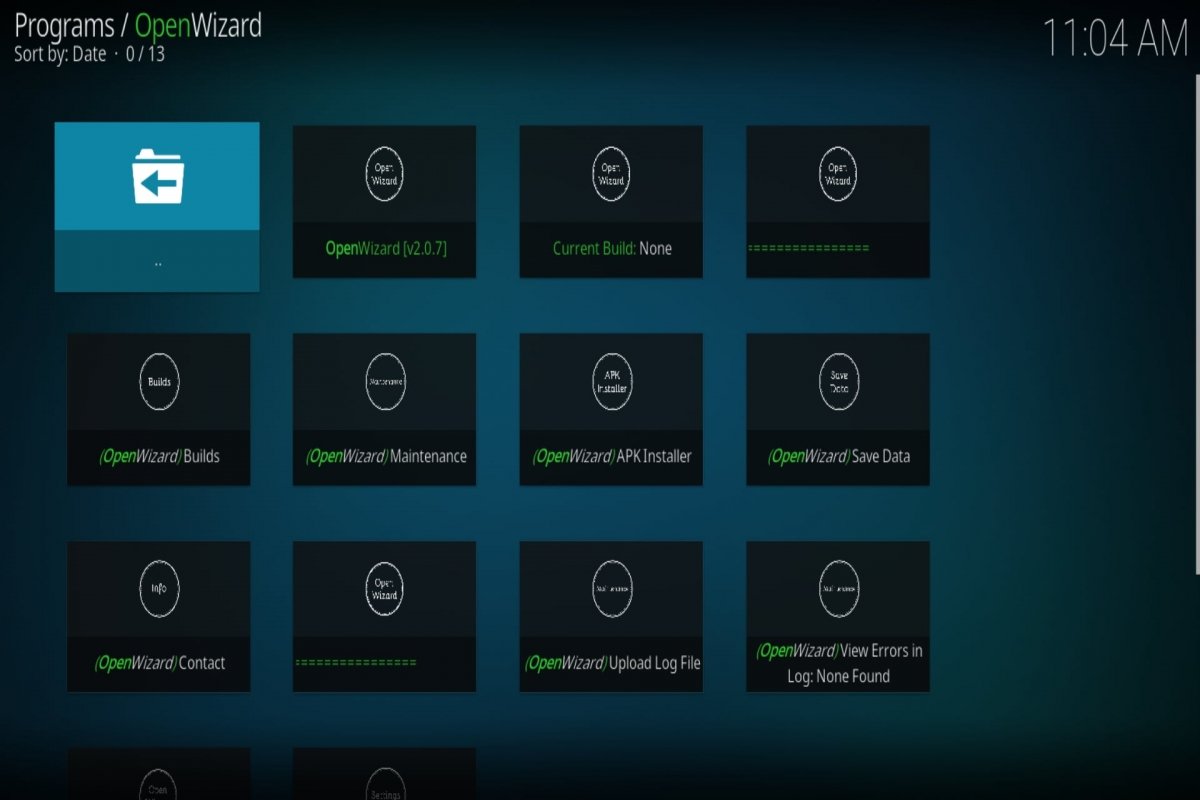 Kodi向けOpen Wizardを開く
Kodi向けOpen Wizardを開く
最初にAres WizardとIndigoの後継アプリについて紹介します。複数のクリーンアップオプションを提供するアドオンで機能のエラーの発生源になっているKodiファイルのクリーンアップが可能です。これにはキャッシュ、以前ダウンロードしたパック、データベースなどが含まれています。また、そのエラーが何が原因かを示しているログファイルへのアクセスもできます。そしてこの場合は、Kodi全体をリセトするオプションがあります。
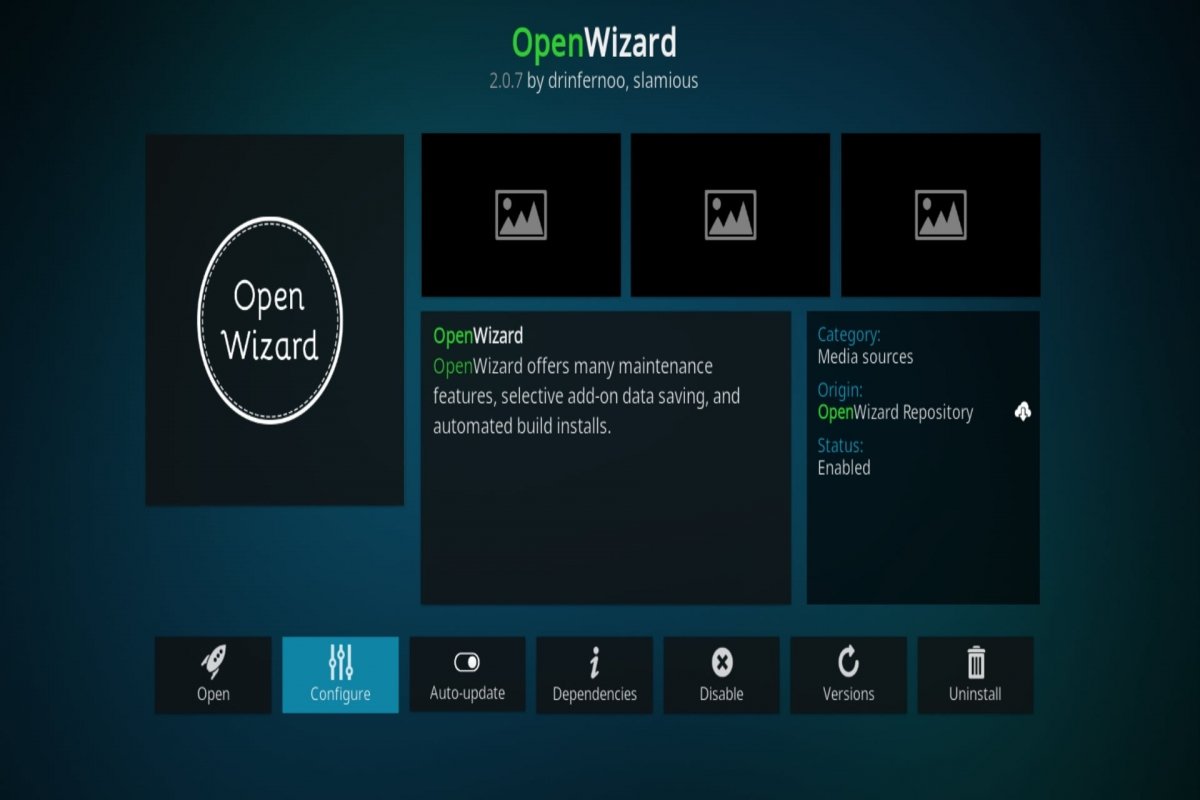 Open Wizardのインストーラー
Open Wizardのインストーラー
KodiにOpen Wizardをインストールするには:
- Kodiを開く。
- 設定にアクセス。
- ファイルエクスプローラーにアクセス。
- ソース追加をタップ。
- Noneをタップ。
- https://a4k-openproject.github.io/repository.openwizard/を追加して名前をつけます。
- メインメニューに戻る。
- アドオンにアクセス。
- アドオンエクスプローラーアイコンをタップ。
- zipファイルからのインストールにアクセス。
- レポジトリの名前をタップ。
- Zipインストーラーを選択する。
- 再びレポジトリからインストールに戻る。
- Open Wizard Repositoryをタップ。
- プログラムのアドオンにアクセス。
- Open Wizardをタップ。
- アドオンにアプリOpen Wizardがあるでしょう。
Rock Cleaner
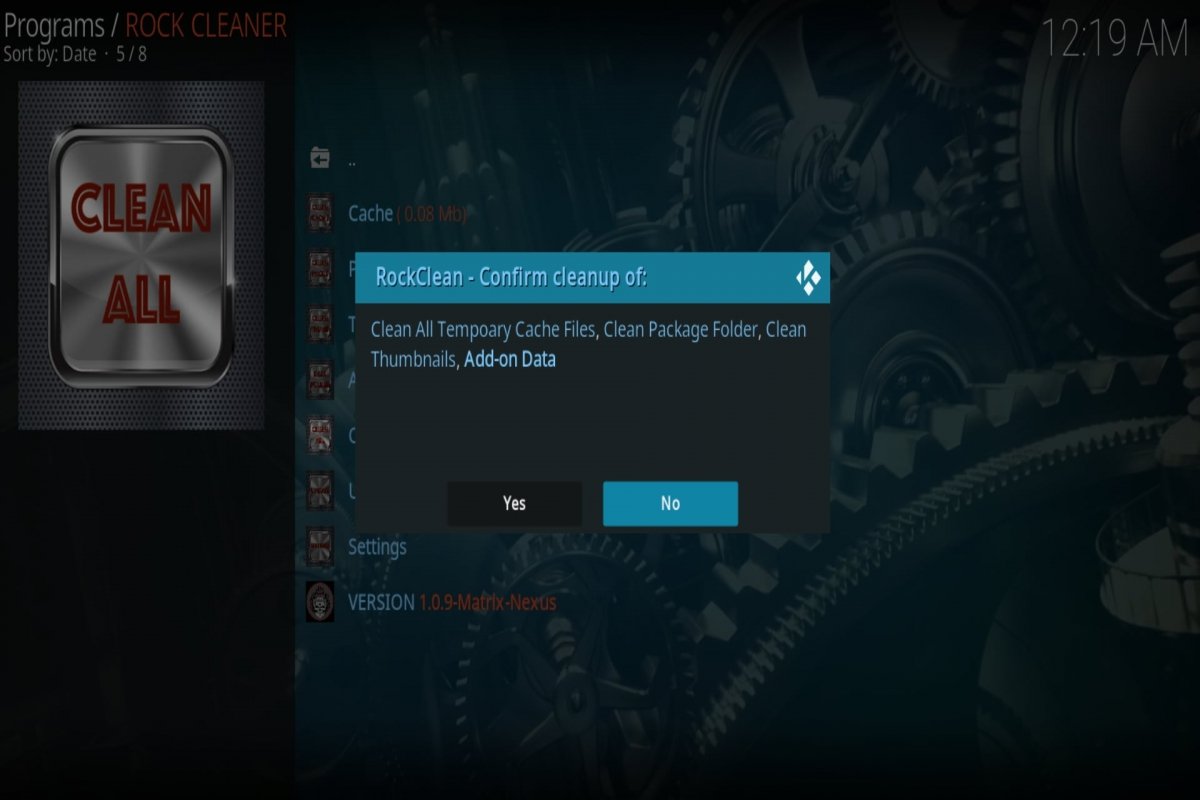 Kodi向けRock Cleanerのメニュー
Kodi向けRock Cleanerのメニュー
Kodi向けの別のクリーンアップの優れたアドオンはRock Cleanerです。キャッシュ、パッケージ、ミニチュアや他のファイルやデータの削除ができる優れたプログラムです。Kodiに行った変更をもとに戻して初期状態にする優れた方法となります。また、Androidスマートフォンのストレージの空きスペースを増やすことにも繋がります。
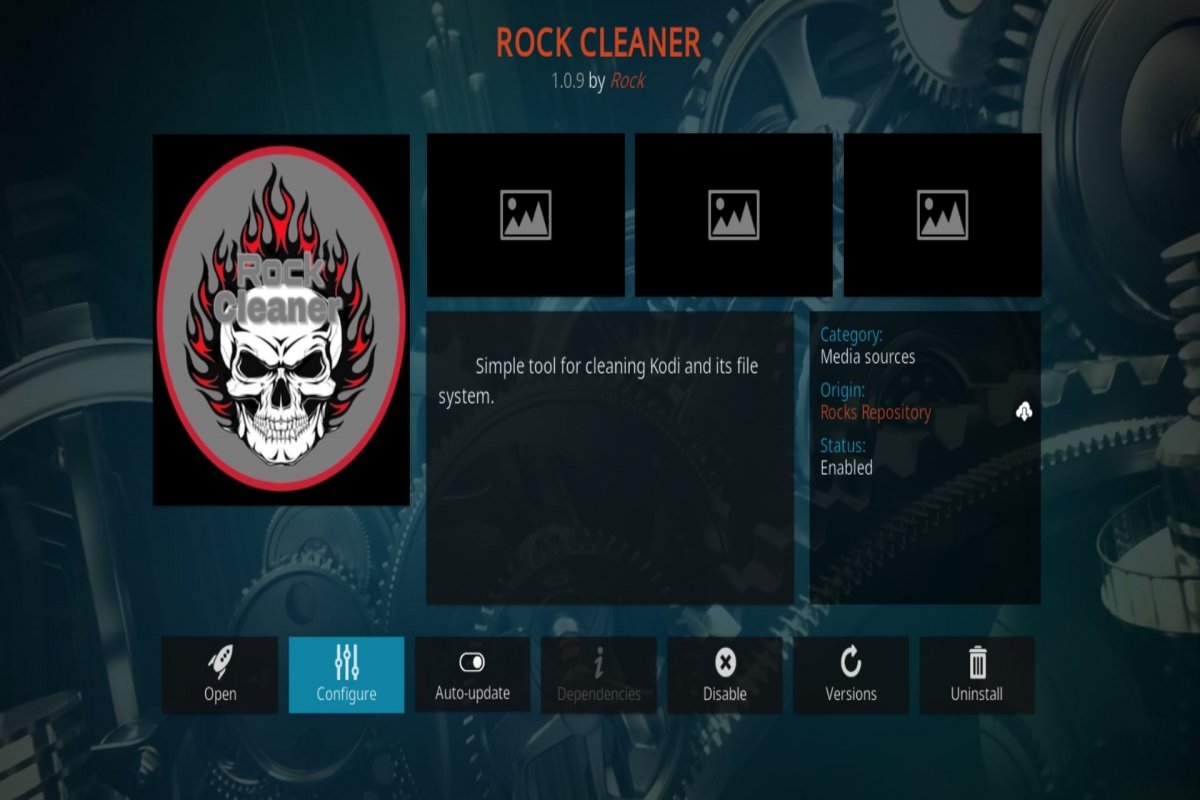 Rock Cleanerのインストーラー
Rock Cleanerのインストーラー
KodiにRock Cleanerをインストールするには:
- Kodiを開く。
- 設定にアクセス。
- ファイルエクスプローラーにアクセス。
- ソース追加をタップ。
- Noneをタップ。
- https://rockodi.com/ を追加して名前をつけます。
- メインメニューに戻る。
- アドオンにアクセス。
- アドオンエクスプローラーアイコンをタップ。
- zipファイルからのインストールにアクセス。
- レポジトリの名前をタップ。
- ZipRockcrusherインストーラーを選択する。
- 再びレポジトリからインストールに戻る。
- Rocks Repositoryをタップ。
- プログラムのアドオンにアクセス。
- Rock Cleanerをタップ。
- アドオンにアプリRock Cleanerがあるでしょう。
Limpia Tu Kodi
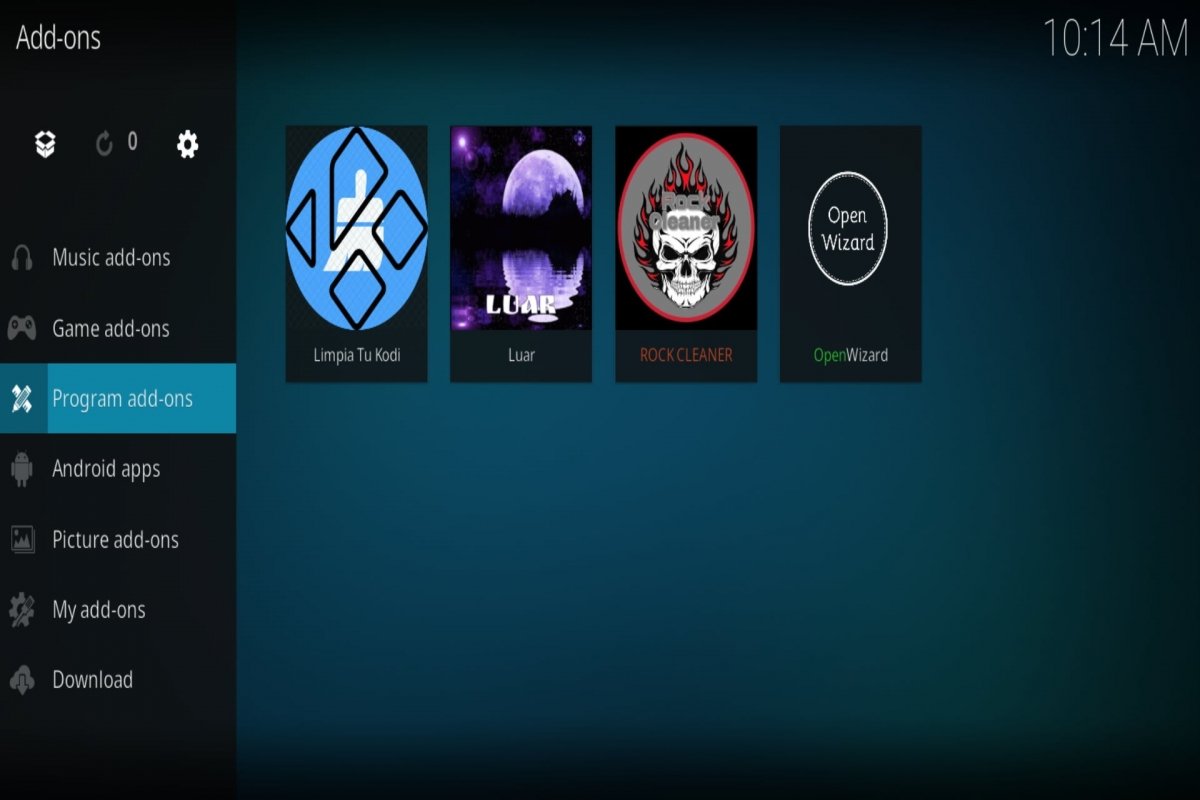 Limpia Tu Kodiを開く
Limpia Tu Kodiを開く
3つ目の選択肢として、このアドオンでKodiの正しい動作に影響を及ぼす可能性があるキャッシュや他のアイテムを削除する事ができます。このサポートでKodiをリセットして正しい状態に戻すことができます。
KodiにLimpia Tu Kodiをインストールするには:
- Kodiを開く。
- 設定にアクセス。
- ファイルエクスプローラーにアクセス。
- ソース追加をタップ。
- Noneをタップ。
- https://luarsource.github.io/Fuente/ レポジトリを追加して名前をつけます。
- メインメニューに戻る。
- アドオンにアクセス。
- アドオンエクスプローラーアイコンをタップ。
- zipファイルからのインストールにアクセス。
- レポジトリの名前をタップ。
- Zip Luarインストーラーを選択する。
- 再びレポジトリからインストールに戻る。
- アドオン内のアドオンプログラムでLuarを見つけましょう。
- 中で、複数のインストールツールがあります。
- この場合はLimpia Tu Kodiを選びます。
- アドオン、スクリプトとレポジトリの中のScriptsにあります。
- インストールしたら、アドオン内のプログラムアドオンから見つかります。



